Damit wir auch Daten für unser Gateway erhalten, werden wir das Beispiel aus Teil 1 auf LoRa umbauen. Dazu müssen wir den D1 Mini durch einen ESP32 mit LoRa ersetzen. Den DHT11 verbinden wir mit dem Pin GPIO22 und das Relais mit dem Pin GPIO23.

Sketch:
Board für Arduino IDE = TTGO LoRa32-OLED V1
#include <arduino.h> #include <DHTesp.h> #include <SPI.h> #include <CayenneLPP.h> #include <LoRa.h> #include "SSD1306.h" //LoRa Einstellungen #define SS 18 #define RST 14 #define DI0 26 #define BAND 433175000 // Zeitintervall (Sekunden) #define TX_INTERVAL 10 //Pin für DHT11 #define DHT_PIN 22 //POin für Relais #define RELAIS 23 //Kanalzuordnung #define CHANNEL_TEMP 1 #define CHANNEL_HUM 2 #define CHANNEL_RELAIS 3 #define CHANNEL_STATUS 4 //Globale Variablen uint8_t devid[6]; //ID des Geräts = MAC Adresse uint8_t relaisOn = 0; //Status des Relais TempAndHumidity newValues; //Temperatur und Feuchte von DHT11 struct LPP_BLOCK { uint8_t typ; int val; }; //Empfangsbuffer für maximal 8 Kanäle LPP_BLOCK empBuf[8]; // Buffer CayenneLPP Datenformat. CayenneLPP lpp(64); //Instanz für Temperaturfühler DHTesp dht; //OLED Display SSD1306 display(0x3c, 4, 15); // Funktion zum Senden der Datenn an das Gateway void sendLoRa() { int cnt; uint8_t sze; uint8_t ch; //Buffer löschen lpp.reset(); //Datenpakete in den Buffer schreiben lpp.addTemperature(CHANNEL_TEMP, newValues.temperature); lpp.addRelativeHumidity(CHANNEL_HUM, newValues.humidity); lpp.addDigitalInput(CHANNEL_STATUS,relaisOn); lpp.addDigitalOutput(CHANNEL_RELAIS,0); //Das ist notwendig damit das Gateway einen Buffer für diesen Kanal anlegt //LoRa paket erstellen if (LoRa.beginPacket()){ LoRa.write(devid,6); //zuerst die Geräte vID LoRa.write(lpp.getBuffer(),lpp.getSize()); //dann die Daten im LPP Format if (LoRa.endPacket()) { Serial.println("Lora Übertragung OK"); } else { Serial.println("Lora Übertagung Fehler"); } } else { Serial.println("Lora Übertagung Fehler"); } Serial.printf("%3i Bytes gesendet\n",lpp.getSize()+6); //nun warten wir auf die Quittung cnt = 0; do { sze = LoRa.parsePacket(); cnt++; delay(100); } while ((sze == 0) && (cnt < 100)); if (cnt >= 100) { Serial.println("Keine Antwort vom Gateway"); } else { Serial.printf("Daten empfangen %i Bytes\n",sze); if (sze >= 6){ Serial.printf("Quittung erhalten %i Bytes\n",sze); cnt=0; //wir lesen die bersten 6 bytes und vergleichen diese mit der Geräte Id while ((sze > 0) && (cnt<6)) { sze--; devid[cnt++]==LoRa.read(); } //wenn cnt = 6 ist war die ID richtig //Wir lesen den Rest in den Empfangsbuffer while (sze > 0) { //ertses Byte = Kanal ch = LoRa.read(); sze--; //ist der Kanal kleiner 8 speichern wir Typ und Werte if (ch < 8) { empBuf[ch].typ = LoRa.read(); sze--; switch (empBuf[ch].typ) { //Nur Aktionstypen sind von Bedeutung case LPP_DIGITAL_OUTPUT: empBuf[ch].val = LoRa.read(); sze--; Serial.printf("Empfangen Kanal=%02x Typ=%02x Wert=%i \n",ch,empBuf[ch].typ,empBuf[ch].val); break; case LPP_ANALOG_OUTPUT: empBuf[ch].val = LoRa.read() * 256 + LoRa.read(); sze-=2; Serial.printf("Empfangen Kanal=%02x Typ=%02x Wert=%i \n",ch,empBuf[ch].typ,empBuf[ch].val); break; } } } if (cnt == 6) { Serial.println("Quittung OK"); } else { Serial.println("Ungültige Antwort"); } } } } void setup() { Serial.begin(115200); Serial.println("Starting"); pinMode(RELAIS,OUTPUT); SPI.begin(5,19,27,18); esp_efuse_read_mac(devid); //OLED Reset pinMode(16,OUTPUT); digitalWrite(16, LOW); delay(50); digitalWrite(16, HIGH); //und initialisieren display.init(); display.setFont(ArialMT_Plain_10); display.display(); LoRa.setPins(SS,RST,DI0); Serial.println("LoRa TRX"); if (!LoRa.begin(BAND)) { Serial.println("Starting LoRa failed!"); } Serial.println("LoRa Initial OK!"); LoRa.enableCrc(); dht.setup(DHT_PIN, DHTesp::DHT11); } void loop() { uint8_t* buf; uint8_t len; int cnt; uint8_t sze; newValues = dht.getTempAndHumidity(); sendLoRa(); digitalWrite(RELAIS,empBuf[3].val); relaisOn = empBuf[3].val; if (dht.getStatus() == 0) { display.clear(); display.drawString(0, 0, "Temperatur: "); display.drawString(80, 0, String(newValues.temperature)); display.drawString(110, 0,"°C"); display.drawString(0, 20, "Feuchtigkeit : "); display.drawString(80,20, String(newValues.humidity)); display.drawString(110,20, "%"); display.drawString(0, 40, "Relais :"); if (relaisOn == 1) display.drawString(80, 40, "ein"); else display.drawString(80, 40, "aus"); display.display(); delay(TX_INTERVAL * 1000); } }
Registrierung am Gateway:
Nachdem der Sketch hochgeladen wurde und das Programm gestartet wurde, sendet die Schaltung alle 10 Sekunden ein Datenpaket über LoRa. Wenn wir nun mit dem Browser die Gateway Webseite aufrufen, sollten wir die MAC-Adresse unserer Schaltung neben dem Knopf "Registrieren" sehen.

Wir können nun dem Gerät einen Namen geben und es dann registrieren. Das Gerät wird in der Geräteliste des Gateways angezeigt.

Jetzt sollten wir auch die Kanäle im Cayenne Dashboard sehen.

Nun können wir wie im Teil 1 beschrieben die Widgets zum Dashboard hinzufügen und konfigurieren. Auch ein Widget mit einem Knopf zum Schalten des Relais müssen wir noch erstellen.
Viel Spaß beim Basteln.
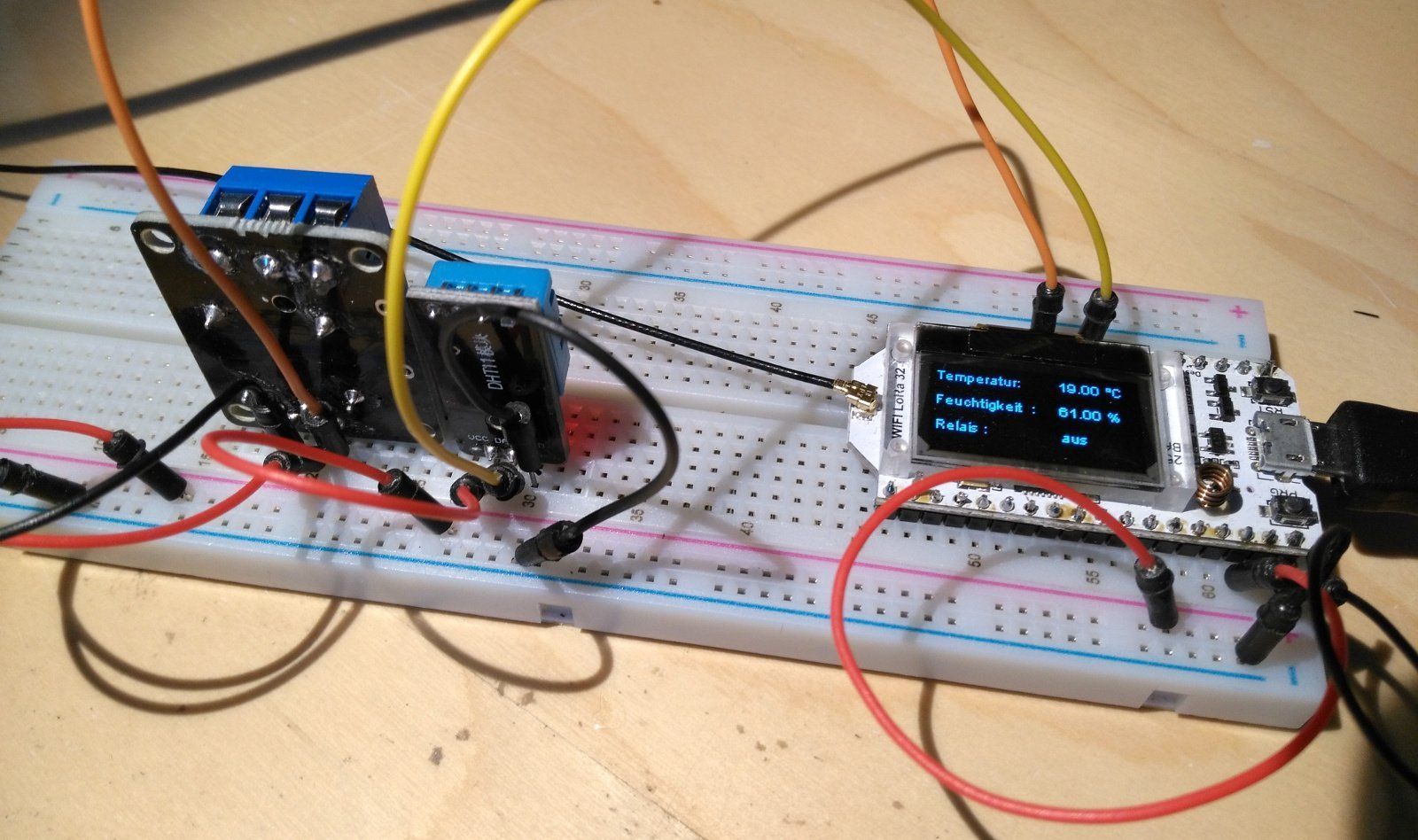










2 comments
Andreas Wolter
@Jens: ich empfehle Ihnen zuerst den Blogbeitrag, in dem es nur um den BME280 geht:
https://www.az-delivery.de/blogs/azdelivery-blog-fur-arduino-und-raspberry-pi/turchen-nr-11
Versuchen Sie zuerst, die Sensordaten auszulesen. Wenn das funktioniert, tauschen Sie die entsprechenden Zeilen im Sketch für dieses Projekt hier aus.
Grüße,
Andreas Wolter
AZ-Delivery Blog
Jens
Hallo. Ich würde gerne versuchen den BME280 zu verwenden. Leider habe ich noch nicht sooo viel Erfahrung. Kann mir hier jemand behilflich sein? Vielen lieben Dank